Rechnungmodul
Mit dem Rechnungsmodul können Sie anstelle der Kassabons Rechnungen ausstellen, die sowohl die Anforderungen der "RKSV" erfüllen und gleichzeitig eine gesetzeskonforme Rechnung darstellen.
Sie können mit diesem Modul auch Rechnungen erstellen, die nicht sofort bezahlt werden ("Offene Rechnungen").
Informationen zum Einrichten des Rechnungsmoduls finden Sie hier.
Erweiterungen durch das Rechnungsmodul:
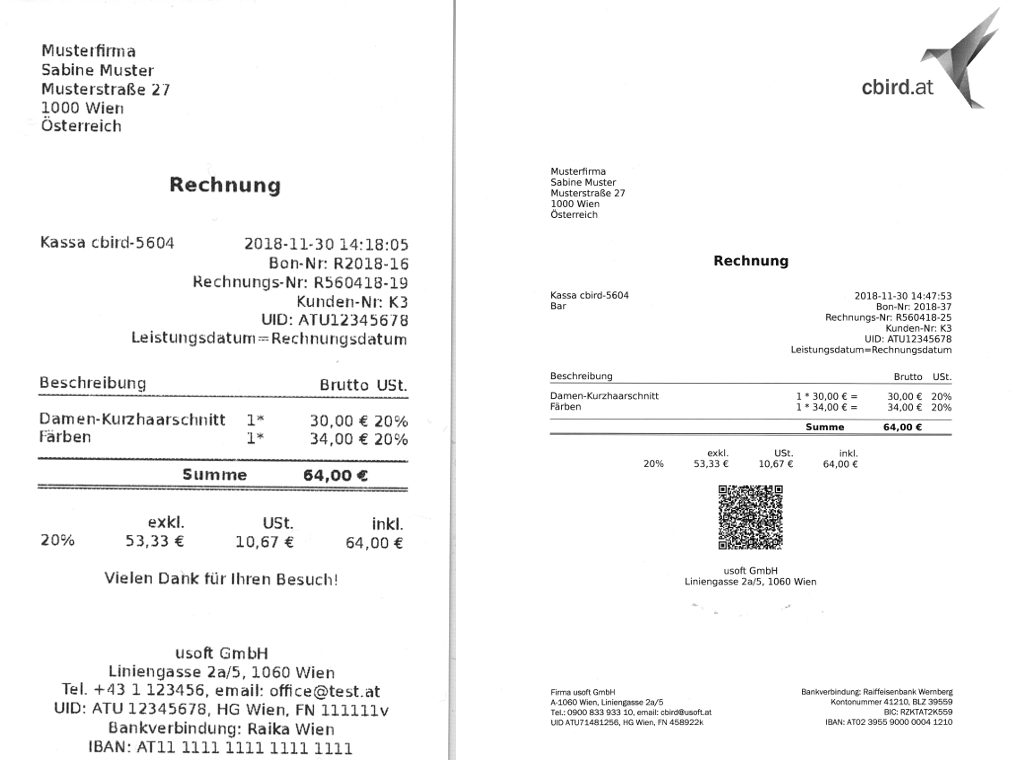
Im Bild auf der linken Seite sehen Sie einen Rechnungsausdruck mit einem Bondrucker, auf der rechten Seite einen Ausdruck eines Bar bezahlten Bons auf einem Rechnungspapier. Das rechte Beispiel ist eine Rechnung inkl. RKSV-konformen Kassabon.
- Rechnungsnummer: Die Rechnungsnummer ist eine fortlaufende Nummer im Format "RKKKKKJJ-BBBB". Damit diese eindeutig ist enthält Sie die Kassen-ID Ihrer cbird-Kasse (KKKKK) und die letzten beiden Stellen des Kassenjahres "JJ". "BBBB" steht für die fortlaufende Nummerierung innerhalb eines Kassenjahres.
- Leistungszeitraum: Die Angabe des Leistungszeitraums ist ein wesentliches Rechnungsmerkmal. Aus diesem Grund kann bei der Eingabe einer Rechnung einer der häufigen Angaben für den Leistungszeitraum ausgewählt werden ("Leistungsdatum=Rechnungsdatum" oder "Lieferdatum=Rechnungsdatum"). Wenn Sie einen anderen Leistungszeitraum benötigen, dann müssen Sie diesen als Textzeile beim Bonieren eingeben.
- Kundenname, Adresse und UID des Kunden: Bei Rechnungen über 400 Euro Rechnungssumme muß der Kundennamen und die Kundenadresse auf der Rechnung angeben werden. Diese Daten können während der Rechnungserstellung eingegeben werden oder vorab in der Kundenverwaltung angelegt werden. Die UID muß bei Rechnungen über 10.000,- Euro angegeben werden.
- Belegnummernkreis für Rechnungen die keinen Kassabon darstellen. Nachdem "offene Rechnungen" nicht der RKSV unterliegen und daher auch keinen QR-Code erhalten gibt es für diese eine eigene Belegnummer. Diese Belegnummer beginnt mit "R". Diese Belegnummer wird zusätzlich zur Rechnungsnummer vergeben und ist aus technischen Gründen notwendig.
Hier finden Sie weitere Informationen zu den Erfordernissen einer Rechnung von der WKO.
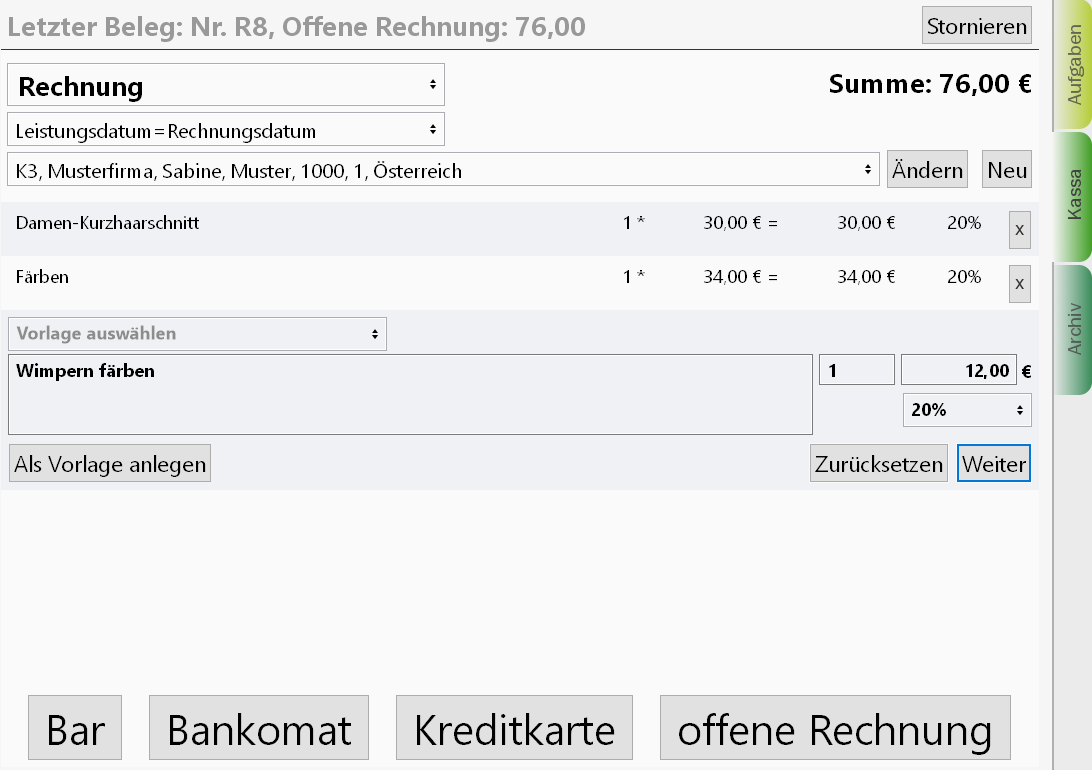
Bei aktiviertem Rechnungsmodul finden Sie im Arbeitsbereich "Kassa" ein Auswahlfeld um den Belegtyp auszuwählen. Es gibt hier zwei Möglichkeiten: "Kassabon" und "Rechnung". Mit "Kassabon" können Sie wie bisher in cbird Kassabons (Zahlungsbestätigungen) erstellen.
Wenn Sie als Belegtyp "Rechnung" auswählen, dann können Sie anstelle der Kassabons gesetzeskonforme Rechnungen erstellen. Es erscheinen nach Auswahl des Belegtyps "Rechnung" zwei zusätzliche Auswahlfelder. Ein Feld für die Auswahl des Leistungszeitraums und ein Feld für die Auswahl des Kunden. Neben dem Auswahlfeld für den Kunden finden Sie die Buttons für die Neuanlage eines Kunden und für die Änderung der Kundendaten. Über das Menü "Einstellungen" -> "Kunden verwalten" können Sie auch Kunden anlegen, ändern oder löschen.
Damit Sie Rechnungen erstellen können, die nicht Bar, mit Bankomat oder mit Kreditkarte bezahlt werden, müssen Sie die Zahlungsmöglichkeit "Offene Rechnung" aktivieren.
Klicken Sie dazu im Menü "Einstellungen" auf den Menüpunkt "Zahlungsmöglichkeit "Offene Rechnung" aktivieren". Wenn dieser Menüpunkt aktiviert ist, dann erhalten Sie im Arbeitsbereich "Kassa" bei Eingabe einer Rechnung einen zusätzlichen Button "offene Rechnung". Diesen Button verwenden Sie, wenn Ihr Kunde nicht mit Bargeld, mit Bankomatkarte oder mit Kreditkarte zahlt. Dieser Button ist nur verfügbar wenn als Belegtyp "Rechnung" ausgewählt wurde.
Die ausgedruckten Rechnungen haben einen eigenen Belegnummernkreis der mit "R" beginnt und enthalten keinen QR-Code.
In den Fällen wo Sie einen Kassabon erstellt haben und der Kunde nachträglich eine Rechnung benötigt, sollten Sie den Kassabon stornieren und eine Bar (Bankomt/Kreditkarte) bezahlte Rechnung erstellen.
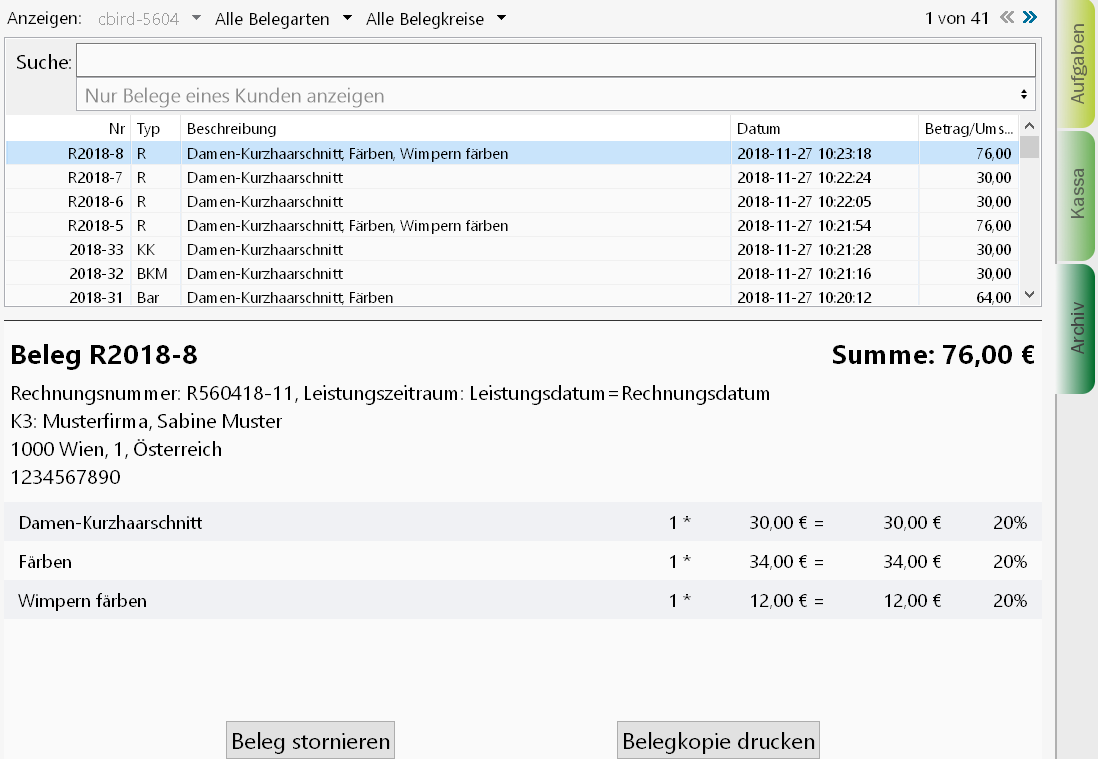
Im Arbeitsbereich "Archiv" gibt es die folgende zusätzliche Möglichkeiten:
- Belegkreis auswählen: Hier können Sie Auswählen ob in der Spalte "Nr" die Belegnummer oder die Rechnungsnummer angezeigt werden soll. Bei Auswahl "Rechnungsnummer" werden nur Rechnungen, bei Auswahl "Kassabon" werden alle Kassabons (auch Rechnungen die gleichzeitig einen Kassabon darstellen) aufgelistet. Wenn "Alle Belegkreise" ausgewählt wurde, dann werden alle Belege angezeigt. In der Nummern-Spalte wird die Belegnummer angezeigt. Die Belegnummer von Rechnungen die nicht Bar, mit Bankomat oder mit Kreditkarte bezahlt wurden gibt es einen eigenen Nummernkreis für die Belegnummer, der mit "R" beginnt.
- Auswahl eines Kunden: Wenn Sie in diesem Feld einen Kunden auswählen, dann werden nur Rechnungen für diesen Kunden angezeigt.
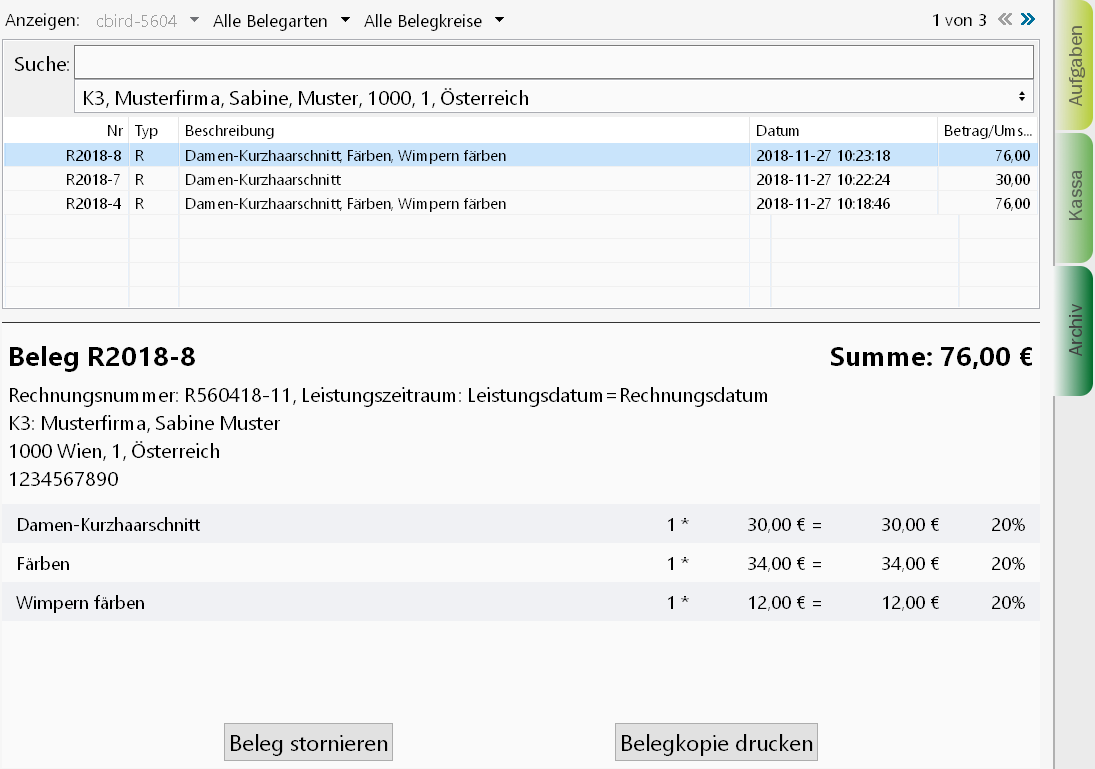
Im Kunden-Auswahlfeld können Sie mehrere Suchbegriffe mit Leerzeichen getrennt eingeben und damit die Auflistung der potentiellen Kunden einschränken.
z.B. PLZ, Beginn des Nachnamens oder Firmennamens und Beginn der Straße.
Hier ein Beispiel:
Wenn Sie als Kunden z.B. Frau Muster in 1010 Wien, Graben 25 angelegt haben, dann können Sie diese Kundin durch folgende Eingabe im Kundenauswahlfeld suchen: "1010 Mus Gra" od. "1010 Muster Gr" usw.
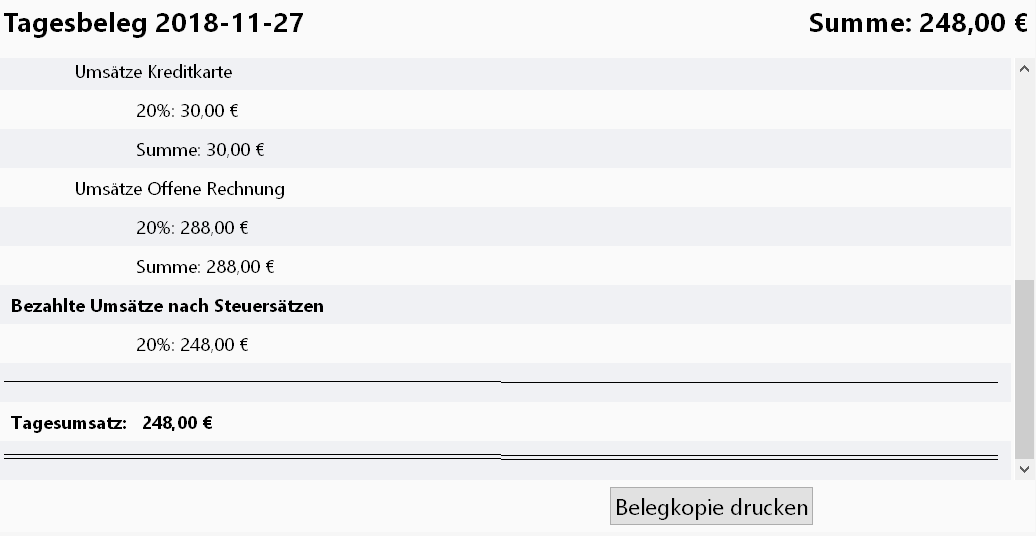
Bei diesen Belegen werden bei der Auflistung "Umsätze nach Zahlungsmittel" zusätzlich zu den Umsätzen "Bar", "Bankomat" und "Kreditkarte" auch "Umsätze Offene Rechnung" angezeigt.
Bei den "Umsätzen nach Steuersätzen" werden nur die Umsätze die sofort bezahlt wurden berücksichtigt.
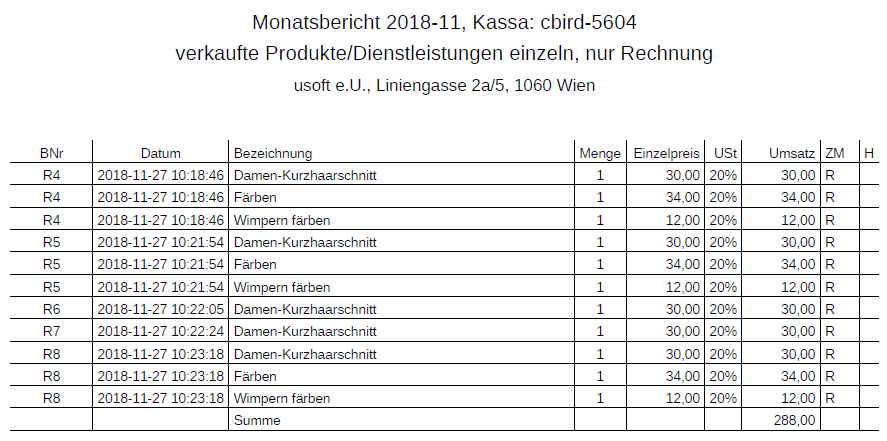
Auch die Berichte wurden um die Umsätze mit dem Zahlungsmittel "Offene Rechnung" erweitert. Bei der Erstellung eines Berichts für ein bestimmtes Zahlungsmittel gibt es jetzt auch die Auswahlmöglichkeit Bar/BKM/KK (Barzahlung, Zahlung mit Bankomat oder mit Kreditkarte).
Wenn Sie einen Bericht für ein bestimmtes Zahlungsmittel erstellen, dann gibt es hier auch die Auswahlmöglichkeit "nur Rechnung". Damit werden im Bericht nur Rechnungen berücksichtigt, die nicht gleichzeitig einen Kassenbon darstellen (diese Rechnungen wurden mit dem Zahlungsmittel "offene Rechnung" erstellt).
Bitte beachten Sie, dass Rechnungen die nicht sofort bezahlt werden (Zahlungsmittel "Offene Rechnung") bei aufsummierten Berichten auch als verkaufte Produkte hinzugezählt werden. Verwenden Sie bei einer Barzahlung einer "Offenen Rechnung" unbedingt einen Verweis auf die Rechnungsnummer und den Steuersatz "VR" um doppelte Zählung der verkauften Produkte zu vermeiden.
Bei den CSV-Berichten gibt es eine zusätzliche Spalte für die Rechnungsnummer.
Bei den PDF-Berichten gibt es eigene Berichte für das Rechnungsmodul. Wählen Sie für diese Berichte nach dem Aufruf von "Bericht als PDF erstellen" die Kategorie "Rechnungen" aus.
Nach der Auswahl des Zeitraums für den Bericht können Sie die Details des Berichts einstellen und die Ausgabe auch auf einen bestimmten "Kunden" einschränken.
Über die Einstellungen bei "Detail" können Sie folgende Berichte erstellen:
- eine Liste aller Rechnungen
- eine Liste aller Rechnungen inklusive Zahlungsinformationen
- eine Liste aller offenen Rechnungen
- eine Liste aller offenen Rechnungen inklusive Zahlungsinformationen
Diese Berichte können auch als CSV-Dateien exportiert werden.
Das Rechnungsmodul hat ein paar Abfragen eingebaut um eine falsche oder doppelte Rechnungsausstellung zu verhindern.
Doppelte Rechnungsausstellung
Eine doppelte Rechnungsausstellung kann aufgrund der Problematik "Umsatzsteuerschuld kraft Rechnungslegung" teuer kommen. Besprechen Sie dieses Thema daher mit Ihrer Steuerberaterin/Ihrem Steuerberater.
cbird kann natürlich nicht überprüfen ob Sie mit einem anderen Programm bereits eine Rechnung erstellt haben, oder ob Sie eine Rechnung zweimal eingeben. Aber folgende Schutzmaßnahmen sind in cbird eingebaut:
- Wenn eine Bonposition als Steuersatz das Kennzeichen "VR" (Verweis auf Rechnung) enthält, dann kann für diesen Bon keine Rechnung ausgestellt werden. In diesem Fall kann nur ein Kassabon ausgestellt werden. cbird gibt Ihnen diesbezüglich einen Hinweis. Verwenden Sie daher bei jedem Verweis auf eine Rechnung dieses Umsatzsteuerkennezeichen (seit Version cbird 2.006 in cbird enthalten) und ändern Sie auch Ihre bestehenden Vorlagen.
- Eine Rechnung kann nicht mehr geändert, sondern nur storniert werden. D.h. wenn Sie eine Rechnung ändern müssen, dann stornieren Sie diese Rechnung und stellen eine neue aus. Sie geben dann die Stornorechnung und die neu ausgestellte Rechnung Ihrem Kunden. Diese Vorgangsweise erscheint zwar umständlich, aber es erspart eventuell Probleme bei einer Betriebsprüfung. Steuerberater haben uns dringend abgeraten Rechnungsänderungen zuzulassen.
Falsche Rechnungsausstellung
- Wenn die Rechnungssumme größer als 400 Euro, oder kleiner als -400 Euro ist, dann überprüft cbird ob ein Kunde ausgewählt wurde.
- Wenn die Rechnungssumme größer als 10.000 Euro, oder kleiner als -10.000 Euro ist, dann überprüft cbird ob beim Kunden eine UID existiert. Die Gültigkeit der UID kann cbird nicht überprüfen.